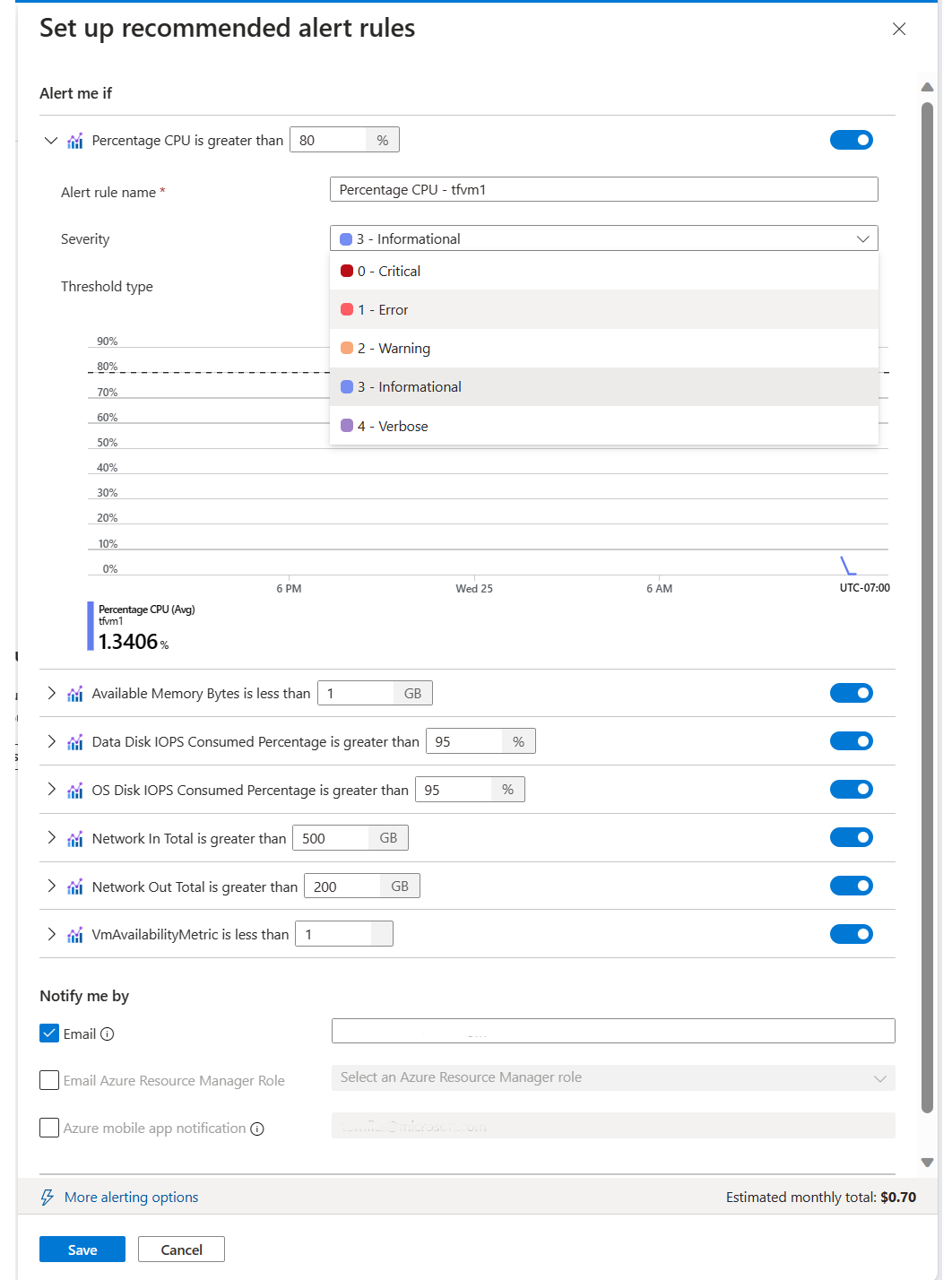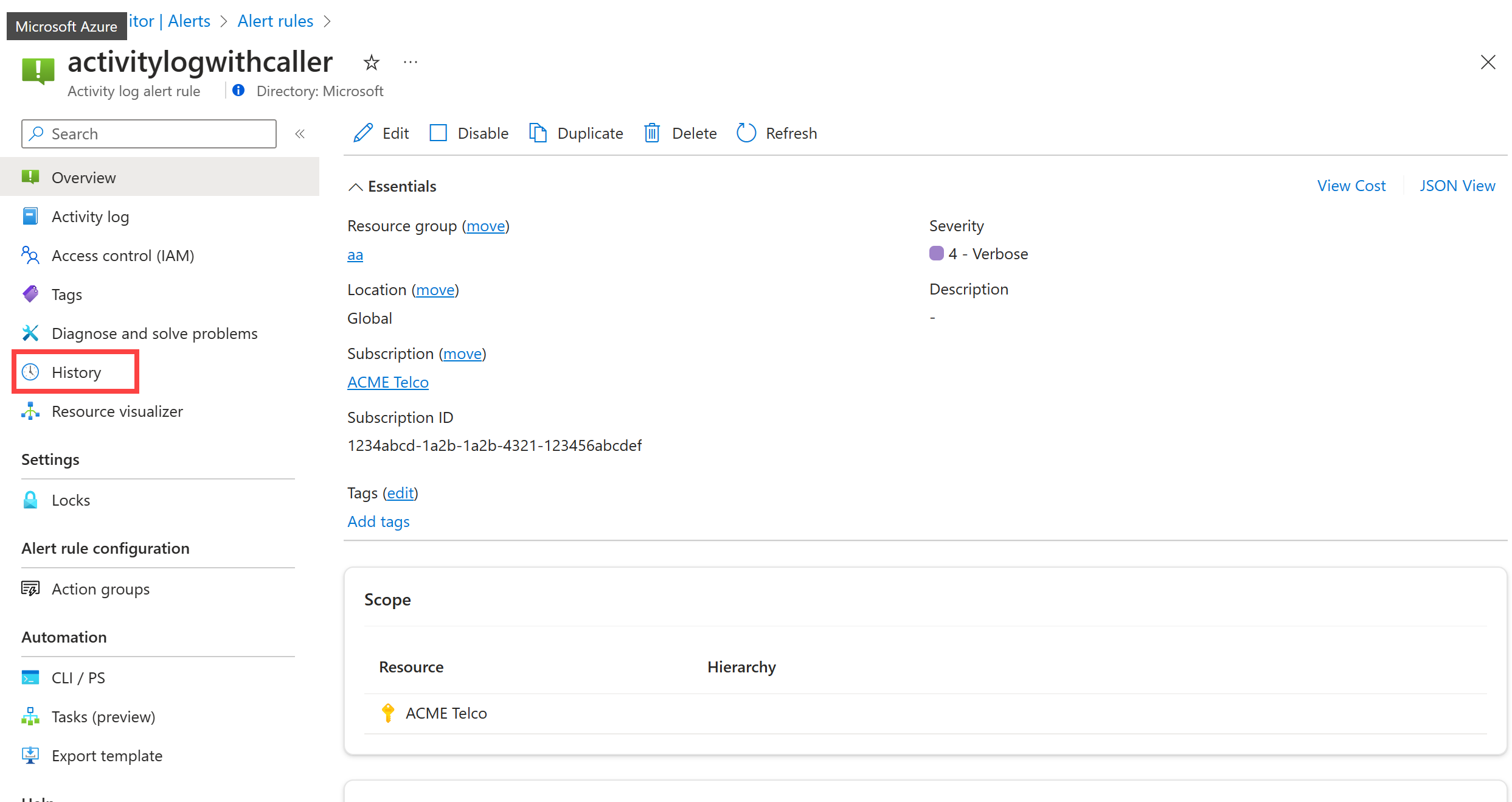Gerir as regras de alerta
Gerencie suas regras de alerta no portal do Azure ou usando a CLI (Interface de Linha de Comando) do Azure ou o PowerShell.
Gerenciar regras de alerta no portal do Azure
Na barra de comandos superior, selecione Regras de alerta. A página mostra todas as suas regras de alerta em todas as subscrições.
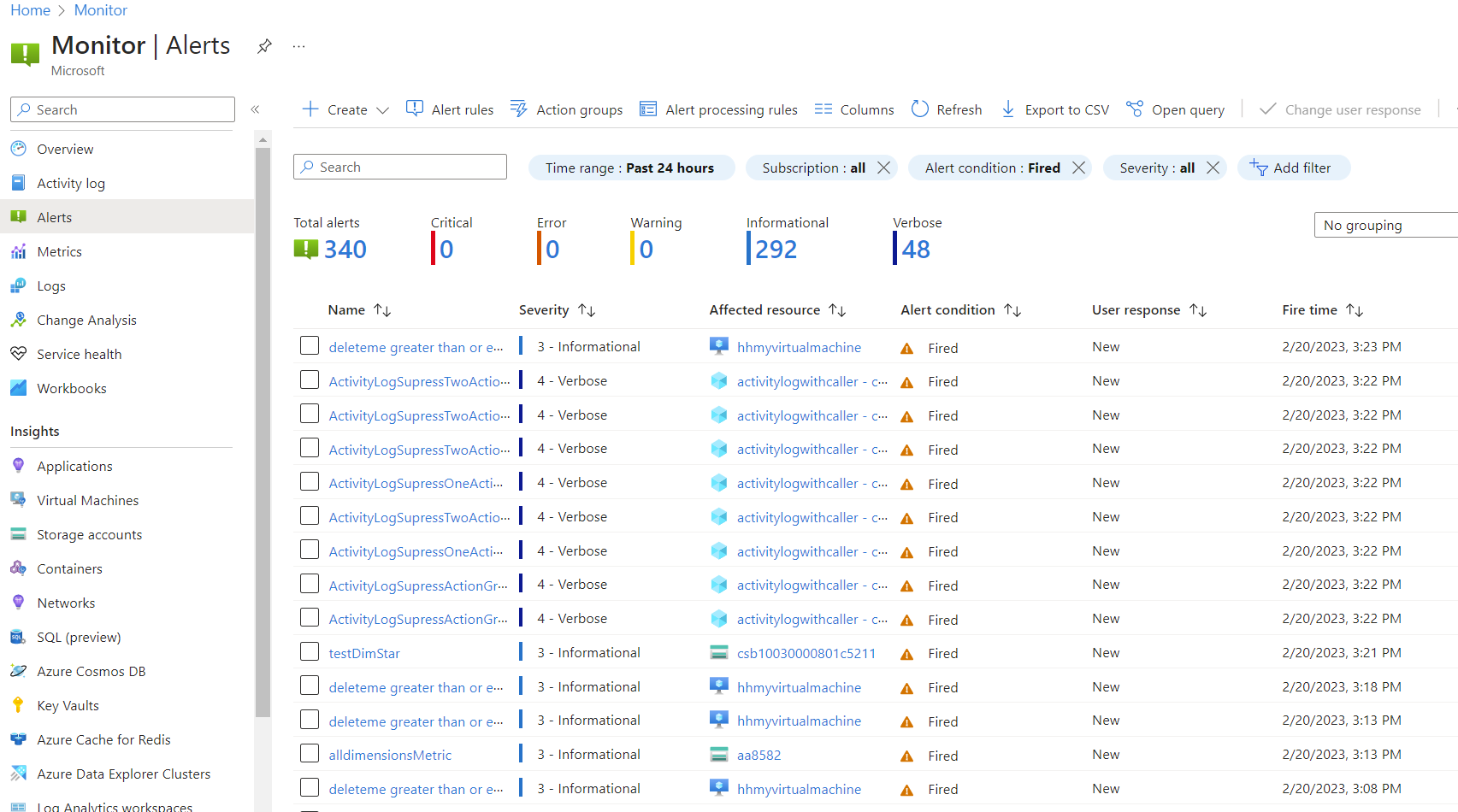
Você pode filtrar a lista de regras usando os filtros disponíveis:
- Subscrição
- Condição de alerta
- Gravidade
- Resposta do utilizador
- Serviço de monitorização
- Tipo de sinal
- Grupo de recursos
- Tipo de recurso de destino
- Nome do recurso
- Estado de supressão
Nota
Se você filtrar em um
target resource typeescopo, a lista de regras de alertas não incluirá regras de alerta de integridade de recursos. Para ver as regras de alerta de integridade do recurso, remova oTarget resource typefiltro ou filtre as regras com base noResource groupouSubscription.Selecione uma regra de alerta ou use as caixas de seleção à esquerda para selecionar várias regras de alerta.
Se você selecionar várias regras de alerta, poderá habilitar ou desabilitar as regras selecionadas. A seleção de várias regras pode ser útil quando você deseja realizar manutenção em recursos específicos de regras de alerta.
Se você selecionar uma única regra de alerta, poderá editar, desabilitar, duplicar ou excluir a regra no painel de regras de alerta.
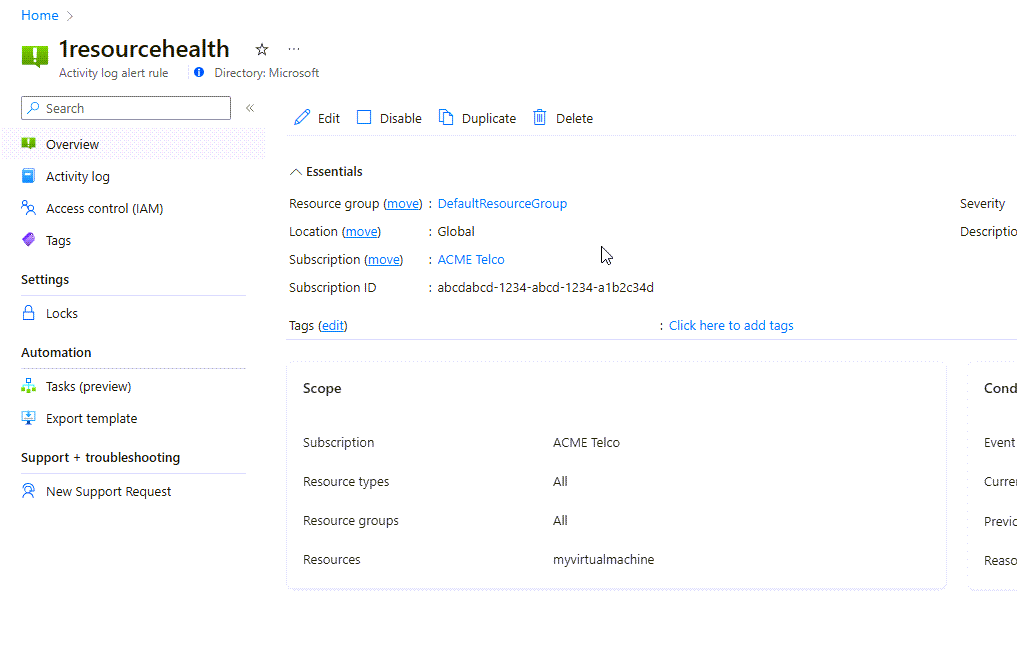
Para editar uma regra de alerta, selecione Editar e edite qualquer um dos campos nas seções a seguir. Não é possível editar o Nome da Regra de Alerta ou o Tipo de Sinal de uma regra de alerta existente.
- Âmbito de aplicação. Você pode editar o escopo de todas as regras de alerta além de:
- Regras de alerta de pesquisa de log
- Regras de alerta de métrica que monitoram uma métrica personalizada
- Regras de alerta de métricas baseadas nos Logs do Azure Monitor
- Regras de alerta de deteção inteligente
- Condição. Saiba mais sobre as condições das regras de alerta de métrica, regras de alerta de pesquisa de log e regras de alerta de registro de atividades
- Ações
- Detalhes da regra de alerta
- Âmbito de aplicação. Você pode editar o escopo de todas as regras de alerta além de:
Selecione Salvar na barra de comandos superior.
Nota
Esta seção descreve como gerenciar regras de alerta criadas na interface do usuário mais recente ou usando uma versão da 2018-04-16API posterior ao . Consulte Exibir e gerenciar regras de alerta de pesquisa de log criadas em versões anteriores para obter informações sobre como exibir e gerenciar regras de alerta de pesquisa de log criadas na interface do usuário anterior.
Habilitar regras de alerta recomendadas no portal do Azure
Você pode criar uma nova regra de alerta ou habilitar regras de alerta prontas para uso recomendadas no portal do Azure.
O sistema compila uma lista de regras de alerta recomendadas com base em:
- O conhecimento do provedor de recursos de sinais importantes e limiares para monitorar o recurso.
- Dados que nos dizem o que os clientes normalmente alertam para este recurso.
Nota
O recurso de recomendações de regras de alerta está habilitado para:
- Máquinas virtuais
- Recursos do AKS
- Áreas de trabalho do Log Analytics
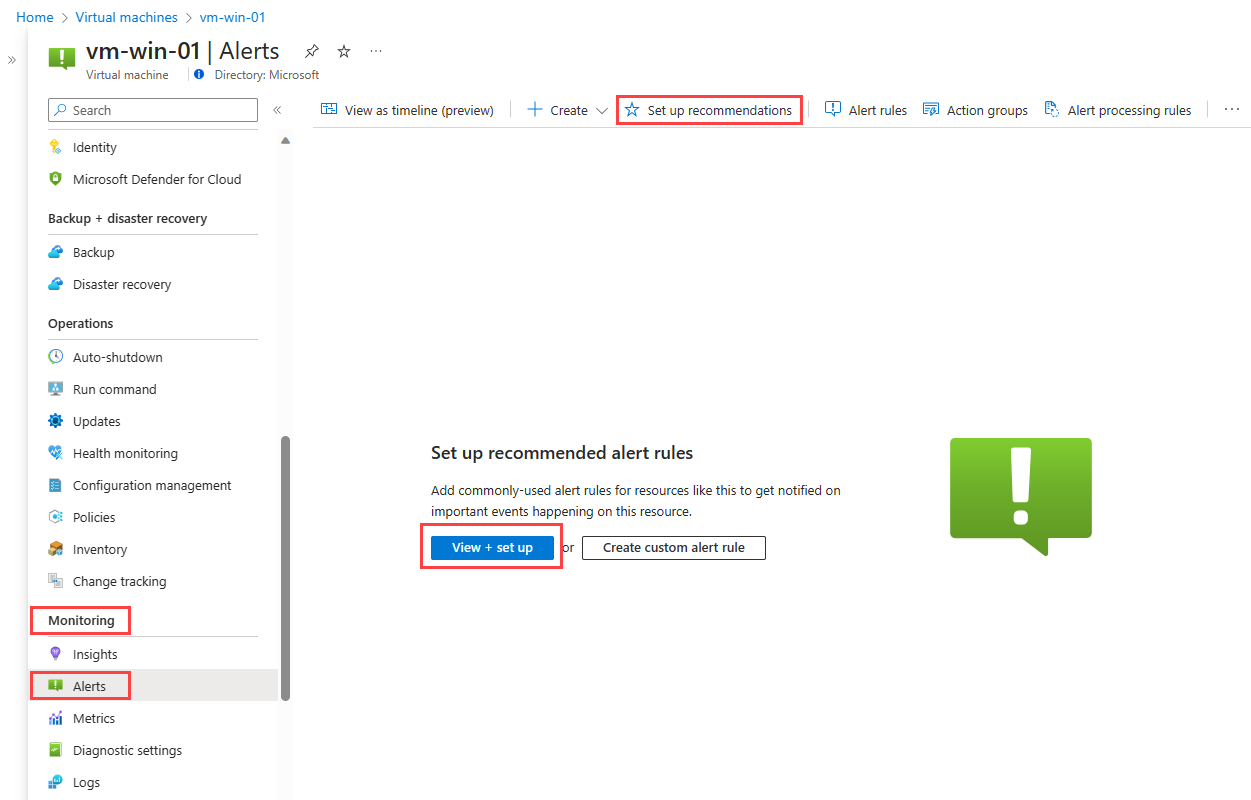
Para ativar as regras de alerta recomendadas:
No painel esquerdo, selecione Alertas.
Selecione Ver + configurar. O painel Configurar regras de alerta recomendadas é aberto com uma lista de regras de alerta recomendadas com base no seu tipo de recurso.
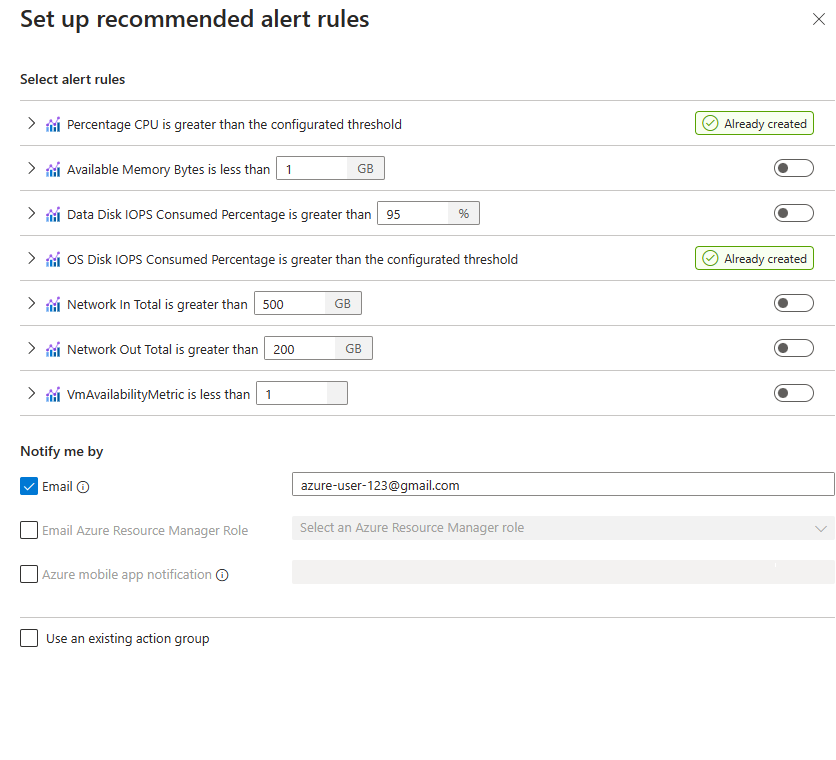
Na seção Selecionar regras de alerta, todos os alertas recomendados são preenchidos com os valores padrão para a condição da regra, como a porcentagem de uso da CPU que você deseja disparar um alerta. Você pode alterar os valores padrão, se desejar, ou desativar um alerta.
Expanda cada uma das regras de alerta para ver seus detalhes. Por padrão, a severidade de cada um é informativa. Você pode mudar para outra gravidade, se desejar.
Na secção Notificar-me por, selecione a forma como pretende ser notificado se um alerta for disparado.
Selecione Usar um grupo de ações existente e insira os detalhes do grupo de ações existente se quiser usar um grupo de ações que já existe.
Selecione Guardar.
Veja o histórico de quando uma regra de alerta foi acionada
Para ver o histórico de uma regra de alerta, você deve ter uma função com permissões de leitura na assinatura que contém o recurso no qual o alerta foi acionado.
Na barra de comandos superior, selecione Regras de alerta. A página mostra todas as suas regras de alerta em todas as subscrições.
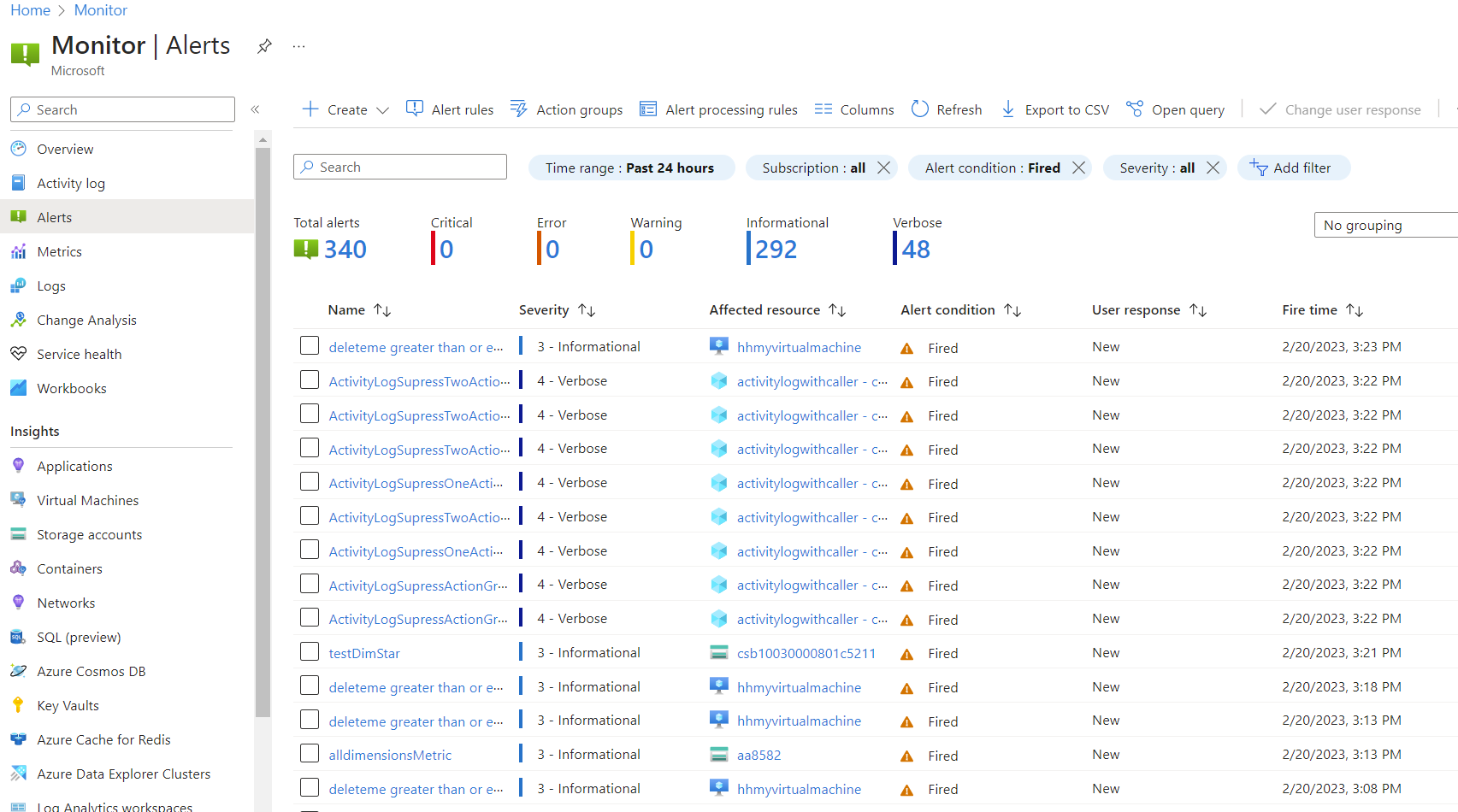
Selecione uma regra de alerta e, em seguida, selecione Histórico no painel esquerdo para ver o histórico de quando a regra de alerta foi acionada.
Gerenciar regras de alerta de métricas com a CLI do Azure
Esta seção descreve como gerenciar regras de alerta de métrica usando a CLI do Azure entre plataformas. Os exemplos a seguir usam o Azure Cloud Shell.
No portal, selecione Cloud Shell.
Use estas opções do
az monitor metrics alertcomando CLI nesta tabela:O que pretende fazer Comando da CLI Exibir todos os alertas de métricas em um grupo de recursos az monitor metrics alert list -g {ResourceGroup}Veja os detalhes de uma regra de alerta métrico az monitor metrics alert show -g {ResourceGroup} -n {AlertRuleName}az monitor metrics alert show --ids {RuleResourceId}Desativar uma regra de alerta de métrica az monitor metrics alert update -g {ResourceGroup} -n {AlertRuleName} --enabled falseExcluir uma regra de alerta de métrica az monitor metrics alert delete -g {ResourceGroup} -n {AlertRuleName}Saiba mais sobre o comando az monitor metrics alert --help
Gerenciar regras de alerta de métricas com o PowerShell
As regras de alerta de métricas têm estes cmdlets dedicados do PowerShell:
- Add-AzMetricAlertRuleV2: crie uma nova regra de alerta de métrica ou atualize uma existente.
- Get-AzMetricAlertRuleV2: Obtenha uma ou mais regras de alerta métrico.
- Remove-AzMetricAlertRuleV2: exclua uma regra de alerta métrico.
Gerencie regras de alerta de métricas com a API REST
- Criar ou atualizar: crie uma nova regra de alerta de métrica ou atualize uma existente.
- Get: Obtenha uma regra de alerta de métrica específica.
- Listar por grupo de recursos: obtenha uma lista de regras de alerta de métricas em um grupo de recursos específico.
- Listar por assinatura: obtenha uma lista de regras de alerta de métricas em uma assinatura específica.
- Atualizar: atualize uma regra de alerta de métrica.
- Excluir: exclua uma regra de alerta de métrica.
Excluir regras de alerta de métrica definidas em um recurso excluído
Quando você exclui um recurso do Azure, as regras de alerta de métricas associadas não são excluídas automaticamente. Para excluir regras de alerta associadas a um recurso que foi excluído:
- Abra o grupo de recursos em que o recurso eliminado foi definido.
- Na lista que exibe os recursos, marque a caixa de seleção Mostrar tipos ocultos.
- Filtre a lista por Tipo == microsoft.insights/metricalerts.
- Selecione as regras de alerta relevantes e selecione Excluir.
Verificar o número de regras de alerta métrico em uso
Para verificar o número atual de regras de alerta de métricas em uso, siga as próximas etapas.
No portal do Azure
- Abra o ecrã Alertas e selecione Gerir regras de alerta.
- Filtre para a assinatura relevante usando a caixa suspensa Assinatura .
- Certifique-se de não filtrar para um grupo de recursos, tipo de recurso ou recurso específico.
- Na caixa suspensa Tipo de sinal, selecione Métricas.
- Verifique se a caixa suspensa Status está definida como Habilitado.
- O número total de regras de alerta métrico é exibido acima da lista de regras de alerta.
Usando a API
- PowerShell: Get-AzMetricAlertRuleV2
- API REST: Lista por assinatura
- Azure CLI: az monitor metrics alert list
Gerenciar regras de alerta de pesquisa de log usando a CLI
Esta seção descreve como gerenciar alertas de pesquisa de log usando a CLI do Azure entre plataformas. Os exemplos a seguir usam o Azure Cloud Shell.
Nota
O suporte à CLI do Azure só está disponível para a versão 2021-08-01 da API scheduledQueryRules e posterior. As versões anteriores da API podem usar a CLI do Azure Resource Manager com modelos conforme descrito abaixo. Se você usar a API de alerta do Log Analytics herdada, precisará alternar para usar a CLI. Saiba mais sobre a mudança.
No portal, selecione Cloud Shell.
Use estas opções do
az monitor scheduled-query alertcomando CLI nesta tabela:O que pretende fazer Comando da CLI Exibir todas as regras de alerta de log em um grupo de recursos az monitor scheduled-query list -g {ResourceGroup}Ver os detalhes de uma regra de alerta de registo az monitor scheduled-query show -g {ResourceGroup} -n {AlertRuleName}az monitor scheduled-query show --ids {RuleResourceId}Desativar uma regra de alerta de registo az monitor scheduled-query update -g {ResourceGroup} -n {AlertRuleName} --disabled trueExcluir uma regra de alerta de log az monitor scheduled-query delete -g {ResourceGroup} -n {AlertRuleName}Saiba mais sobre o comando az monitor scheduled-query --help
Gerenciar regras de alerta de pesquisa de log usando a CLI do Azure Resource Manager com modelos
az login
az deployment group create \
--name AlertDeployment \
--resource-group ResourceGroupofTargetResource \
--template-file mylogalerttemplate.json \
--parameters @mylogalerttemplate.parameters.json
Uma resposta 201 é retornada após a criação bem-sucedida. 200 é retornado em atualizações bem-sucedidas.
Gerenciar regras de alerta de pesquisa de log com o PowerShell
As regras de alerta de pesquisa de log têm este cmdlet dedicado do PowerShell:
- New-AzScheduledQueryRule: cria uma nova regra de alerta de pesquisa de log ou atualiza uma regra de alerta de pesquisa de log existente.
Verifique o número de regras de alerta de log em uso
No portal do Azure
- Na tela Alertas do Azure Monitor, selecione Regras de alerta.
- No controle suspenso Assinatura, filtre para a assinatura desejada. (Certifique-se de não filtrar para um grupo de recursos, tipo de recurso ou recurso específico.)
- No controle suspenso Tipo de sinal, selecione Pesquisa de log.
- Verifique se o controlo pendente Estado está definido como Ativado.
O número total de regras de alerta de pesquisa de log é exibido acima da lista de regras.
Usando a API
- PowerShell - Get-AzScheduledQueryRule
- CLI: az monitor scheduled-query list
- API REST – Listar por subscrição
Gerenciar regras de alerta de registro de atividades usando o PowerShell
Os alertas de log de atividades têm estes cmdlets dedicados do PowerShell:
- Set-AzActivityLogAlert: cria um novo alerta de registro de atividades ou atualiza um alerta de registro de atividades existente.
- Get-AzActivityLogAlert: Obtém um ou mais recursos de alerta do log de atividades.
- Enable-AzActivityLogAlert: habilita um alerta de registro de atividades existente e define suas tags.
- Disable-AzActivityLogAlert: desativa um alerta de registro de atividades existente e define suas tags.
- Remove-AzActivityLogAlert: Remove um alerta de registro de atividades.